Подешавање ТП-Линк ТЛ-ВР741НД. Веза, постављање Ви-Фи-а

- 887
- 257
- Jermaine Klein
Подешавање ТП-Линк ТЛ-ВР741НД. Веза, постављање Ви-Фи-а
ТП-ЛИНК ТЛ-ВР741НД један је од најпопуларнијих буџетских рутера, који је већ дужевремено продато на тржишту. Разликује се од ТЛ-ВР740Н само са уклоњивом антеном, добро, идејом другог гвожђа. Добар популарни рутер који је савршен за малу кућу и за повезивање неколико уређаја. То је ТП-Линк ТЛ-ВР741НД да ћемо конфигурирати у овим детаљним упутствима.

Рећи ћу вам и показати како да повежете ТП-Линк ТЛ-ВР741НД рутер, како да пређете на подешавања, повежите га на Интернет, поставите Ви-Фи мрежу и ставите лозинку и ставите лозинку. Није важно да ли имате нови рутер, или је већ било конфигурисано, све ће успети.
Конфигуришећемо у складу са шемом
- Повезаћемо ТП-Линк ТЛ-ВР741НД на Интернет и повезићемо рачунар са којих ћемо конфигурирати.
- Идемо на поставке рутера.
- Подесите интернетску везу (ВАН).
- Ставите лозинку на Ви-Фи и поставите бежичну мрежу.
- Подесите заштиту за приступ подешавањима рутера.
У подешавању било којег рутера, главна ствар је да конфигуришете Интернет. Да се рутер може повезати са провајдером и примити Интернет из њега. Ако се наш ТЛ-ВР741НД не може да се повеже на Интернет, тада га неће моћи дистрибуирати на ваше уређаје. И то ће бити "без приступа Интернету" (ограничено). Али постављање Ви-Фи мреже и постављање лозинке, то више није тешко.
Ако је усмјеривач већ конфигурисан, или сте га покушали конфигурирати, боље је да подесите поставке на фабрику. Да бисте то учинили, кликните на дугме 10 секунди ВПС / РЕСЕТ Са рутером.

ТЛ-ВР741НД подешавања ће се ресетовати. Можете наставити.
Цоннецтион ТП-Линк ТЛ-ВР741НД
Повежите адаптер за напајање на рутер. Затим повежите кабл из Интернет провајдера или АДСЛ модема у плавом ВАН конектору. Ако конфигуришете рутер са рачунара, можете да се повежете са мрежним каблом, који је укључен. Изгледа овако:

Ако је све исправно повезано, онда је то половина футрола. У неким случајевима (када провајдер користи динамичку ИП везу), Интернет ће одмах радити кроз рутер. Ако га имате, онда можете одмах да пређете у подешавања и пређите на Ви-Фи поставку.
Можете да се повежете на Ви-Фи и конфигуришете рутер на бежичној мрежи, чак и са телефона или таблета. Одмах након укључивања рутера ће се појавити Ви-Фи мрежа. Не треба да буде заштићена лозинком, само се повежите на њу. Ако је мрежа и даље заштићена, тада је стандардна лозинка (ПИН) означена са дна рутера на налепници. Постоји неколико хардверских верзија рутера, а у новој мрежи подразумевано је сахрањена лозинка.
Како ићи на ТЛ-ВР741НД подешавања?
Након везе, отворите на рачунару (са којих ћемо конфигурирати) било који прегледач. У адресној траци бирајте адресу хттп: // тплинквифи.Нето, 192.168.1.1, или 192.168.0.1 И следите га. Тачна адреса је приказана са дна рутера на налепници. Где се назначи Корисничко име и подразумевана лозинка, које је потребно навести да би се ушли у подешавања. Стандардни: админ и администратор.

Улаз на контролну плочу изгледа овако:
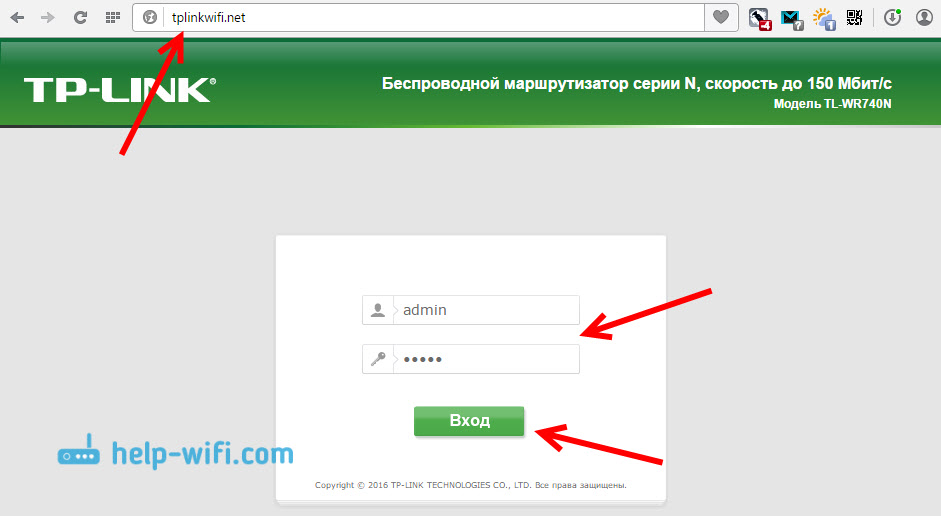
Можда ће детаљно упутство на улазу на контролну таблу доћи у корист и шта да радите ако не уђете у подешавања.
Препоручљиво је ажурирати фирмвер рутера пре подешавања. Имамо посебно упутство за овај модел: фирмвер рутера ТП-ЛИНК ТЛ-ВР741НД и ТП-ЛИНК ТЛ-ВР740Н
Подешавање интернетске везе
Ако Интернет већ ради кроз рутер, овај корак је да прође и пређе на постављање бежичне мреже.
Пре подешавања, морате сазнати коју врсту везе користи ваш Интернет провајдер. Као и параметри потребни за повезивање (корисничко име, лозинка). Како сазнати ове информације које сам написао овде. Ако Интернет није заслужио одмах након повезивања, највјероватније је да је ПППОЕ, Л2ТП, ППТП или статички ИП.
На контролној табли идите на картицу Мрежа (Нето) - Вановити. На менију ВАН тип везе (Врста везе ВАН) са листе, изаберите своју врсту везе.
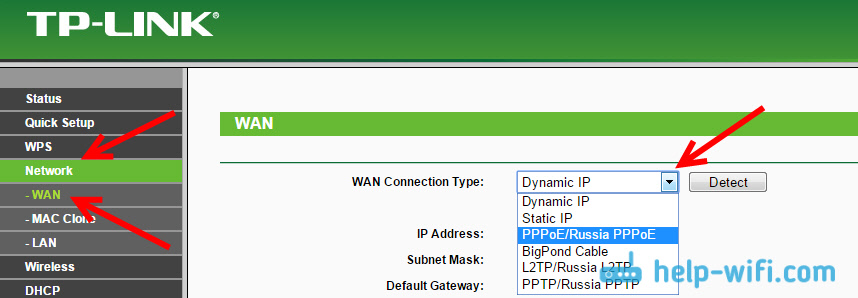
Ако имате динамички ИП, одмах можете да сачувате подешавања, а Интернет кроз рутер мора да заради. И ако је пппое и т. Д., Тада морате да поставите потребне параметре. По правилу, ово је корисничко име и лозинка. Може постојати и ИП адреса. И сачувајте подешавања притиском на дугме сачувати (Сачувати).
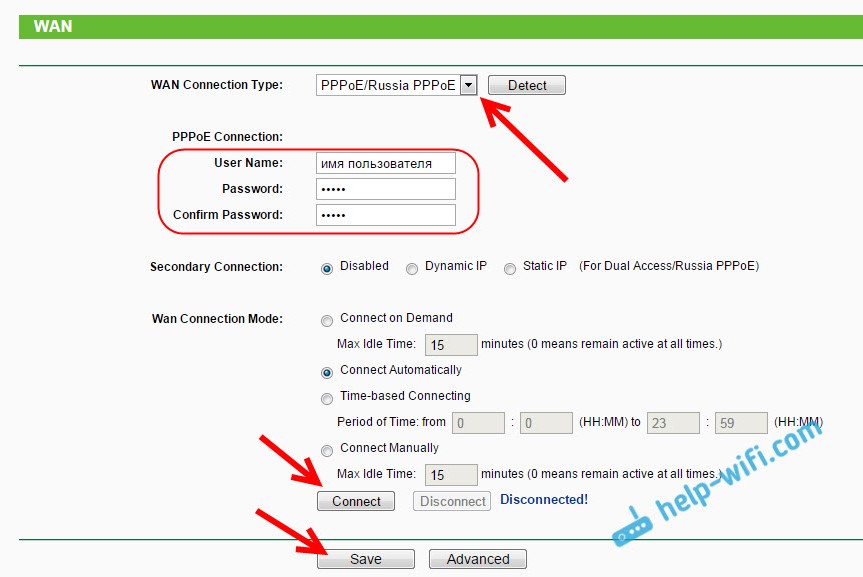
Рутер се мора повезати са провајдером. Идите на следећа подешавања само када Интернет преко ТП-Линк ТЛ-ВР741НД већ ради.
Ви-Фи поставка на ТП-Линк ТЛ-ВР741НД и инсталацију лозинке
Да бисте поставили бежичну мрежу, идите на картицу Бежични (Бежични режим). Тамо је потребно да променимо име Ви-Фи мреже (назив бежичне мреже), навести нашу регију и сачувајте поставке притиском на дугме сачувати.
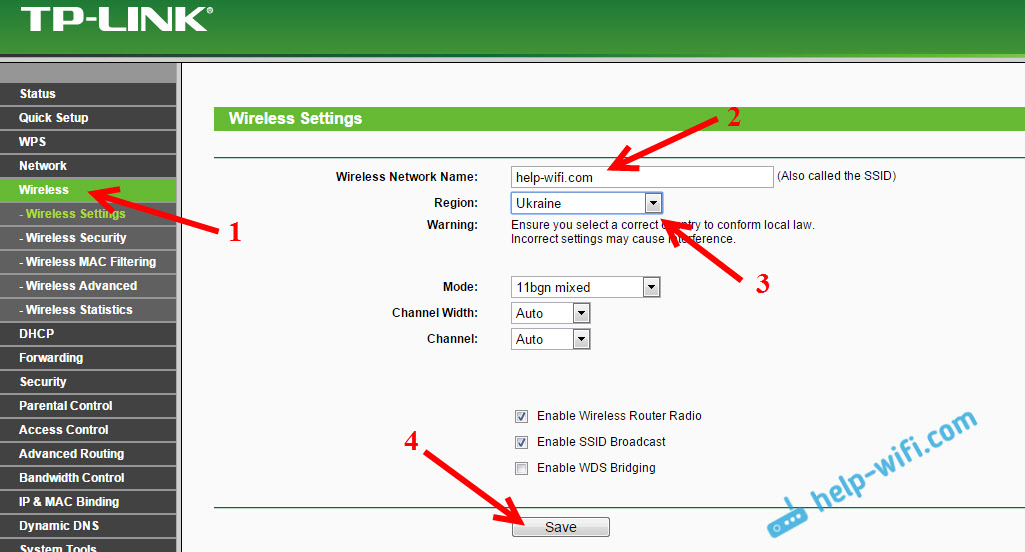
Одмах идите на картицу Бежична сигурност (Бежична заштита). Овде ћемо се променити или поставити лозинку на нашој Ви-Фи мрежи.
Изаберите ставку ВПА / ВПА2 - Лична. Постављамо верзију и шифровање као у мојим екрана испод и на терену Бежична лозинка (Вирелесс Нетворк Лозинка) Наводимо лозинку коју ће ваша мрежа заштитити. Најмање 8 знакова.
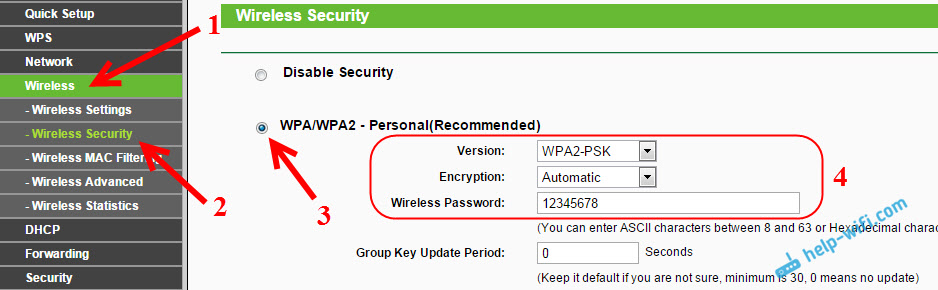
Сачувајте подешавања и поново покрените рутер. Ако сте већ повезали било које Ви-Фи уређаје, онда ће их морати поново повезати. Уосталом, променили смо име мреже и лозинке. И покушајте да не заборавите лозинку коју сте инсталирали. Ако заборавите, онда ће овај чланак бити приправљен.
Промена лозинке за унос подешавања
Дакле, сви који се повезују са вашом ТП-Линком ТЛ-ВР741НД не могу да уђу у његове поставке, морамо да променимо стандардну лозинку администратор. Да бисте то учинили, отворите картицу у подешавањима Системски алати (Системски алати) - Лозинка (Лозинка).
Наведите старо корисничко име и стару лозинку (ако још нису промењени, затим администратор). И поставите нове параметре. Кликните на дугме сачувати.
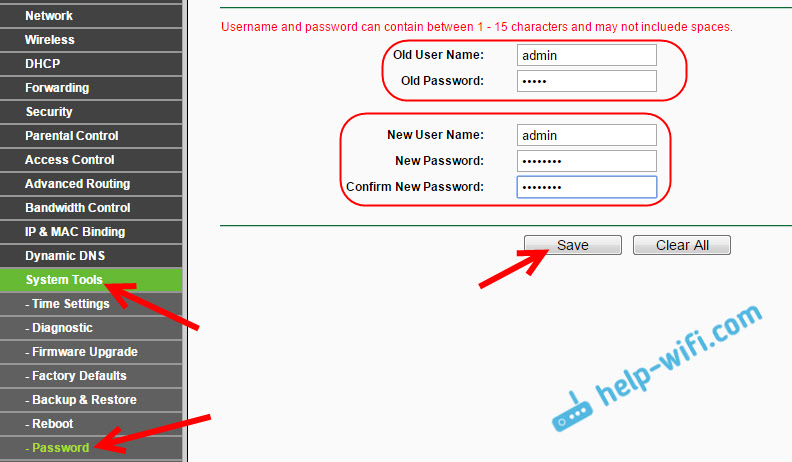
Сада, на улазу на контролну таблу, биће потребно да назначи утврђену лозинку и корисничко име.
Испитали смо само основне поставке које су довољно за усмјеривач да ради нормално и дистрибуира Интернет. Ако желите да конфигуришете нешто друго, на пример, направите луке портова, промените лозинку итд. Д., Затим погледајте упутства за ТП-Линк рутера у овој категорији: ХТТПС: // Помоћ-ВиФи.Цом / категорија / ТП-ЛИНК /.
Ако још увек имате било каквих питања о подешавању ТЛ-ВР741, поставите их у коментарима овог члана.
- « Мрежа Ви-Фи гостију на АСУС рутеру
- Шта је двојачни Ви-Фи рутер (дуал-бенд бежични Ви-Фи)? Како то функционише и да ли је вредно куповине »

